Hoe voeg ik een .mka-audiotrack toe aan een .mkv-video? Is er een eenvoudig stappenplan? Ik heb Mkvmerge geprobeerd, maar het lijkt hiermee niet te werken.
U kunt hetzelfde probleem tegenkomen:u wilt audio toevoegen aan MKV, maar vindt dat videobewerkingstools zoals Mkvmerge niet werken. Welnu, wat is dan de beschikbare manier om dit te doen? In dit artikel laat ik je zien hoe je audio aan het MKV-bestand kunt toevoegen met Wondershare Filmora. Als u op zoek bent naar een dergelijke oplossing, neem dan gerust de onderstaande gids door. Dit programma stelt je in staat gespecificeerde audiotracks toe te voegen aan MKV en meer effecten toe te passen op je bronbestand.
1 Video- en audiobestanden toevoegen
Download en installeer eerst Wondershare Filmora. Nadat u het hebt uitgevoerd, klikt u op de knop "Importeren" om zowel de video- als audiobestanden te laden. U kunt de mediabestanden ook rechtstreeks naar het programma slepen en neerzetten.
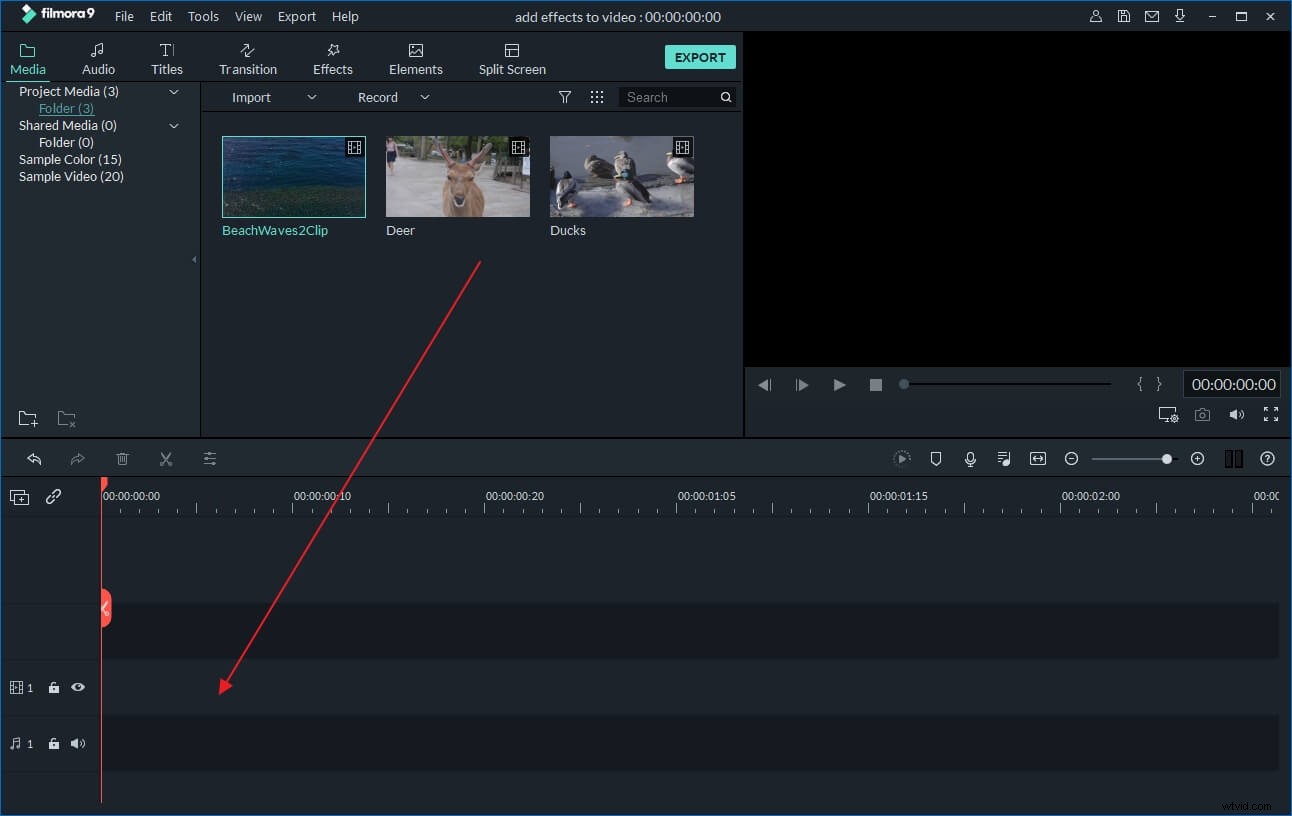
2 Voeg audio toe aan MKV
Wat u nu hoeft te doen, is het videobestand naar de videotrack in de tijdlijn en audio naar de audiotrack te laten vallen. Vervolgens kunt u het audiobestand aanpassen aan uw video door het bij te snijden of te dubbelklikken op het audiobestand om fade-in/out-effecten in te stellen, het te versnellen of te vertragen, het volume aan te passen zodat het de originele audio van uw video niet overstemt, enz. Als u de originele audio wilt verwijderen, klikt u met de rechtermuisknop op de video in de tijdlijn en selecteert u "Audio loskoppelen" en drukt u op "Verwijderen" om audio uit video te verwijderen.
Naast het toevoegen van een audiobestand, kun je Wondershare Filmora (oorspronkelijk Wondershare Video Editor) ook gebruiken om je eigen voice-over op te nemen en toe te voegen. Om dit te doen, klikt u eenvoudig op de knop "Opnemen" op de werkbalk en neemt u de voice-over op in het venster Audio opnemen. Klik op de rode knop om te beginnen en op "OK" om het op te slaan en terug te keren naar de hoofdinterface. De opgenomen voice-over verschijnt dan in de audiotrack. Pas vervolgens de positie, het volume, enz. aan, net als alle audiobestanden.
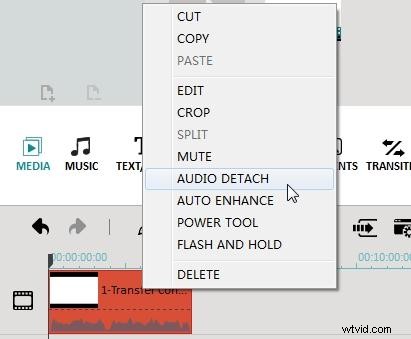
3 Exporteer het nieuwe MKV-bestand
Klik na het toevoegen van audio op "Afspelen" om een voorbeeld te bekijken en naar het nieuwe bestand te luisteren. Klik vervolgens op "Maken" om uw MKV-bestand te exporteren. Hier zijn verschillende keuzes voor u:exporteer de video naar verschillende videoformaten, converteer de video om op verschillende mobiele apparaten af te spelen, upload de video onmiddellijk naar YouTube of brand video op dvd-schijf. Selecteer een gewenste uitvoermanier en druk op "Maken" om het videobestand met de toegevoegde audio te exporteren.
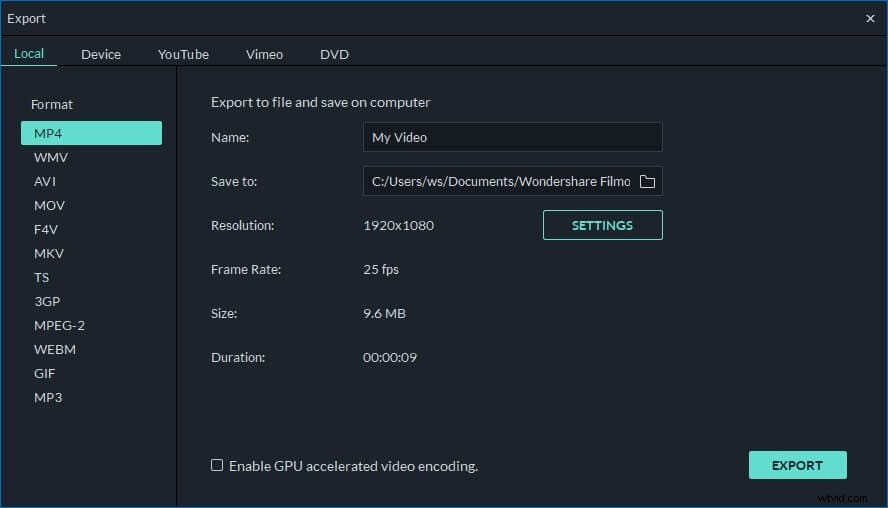
Meer informatie over Wondershare Filmora:
